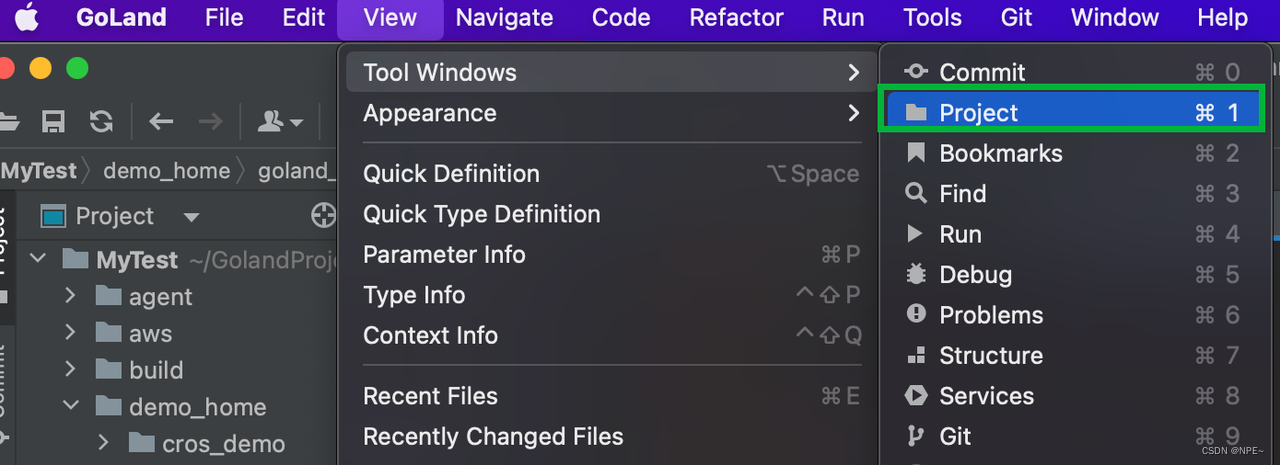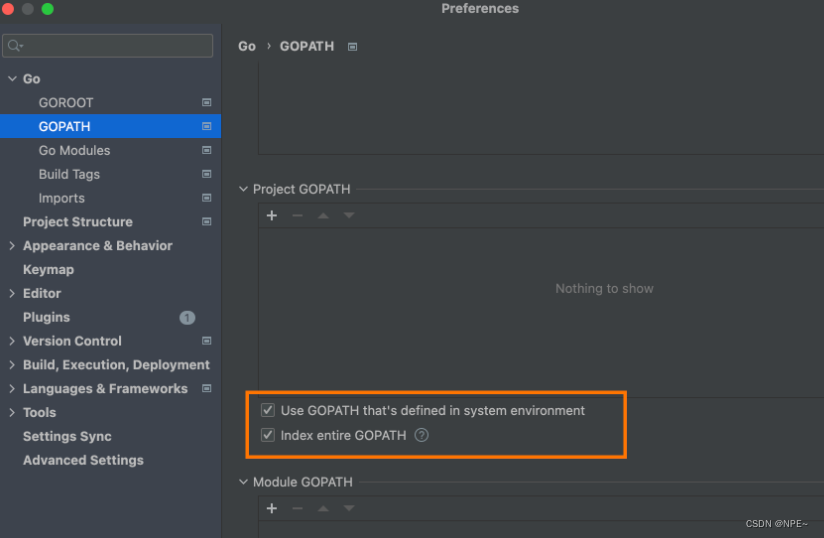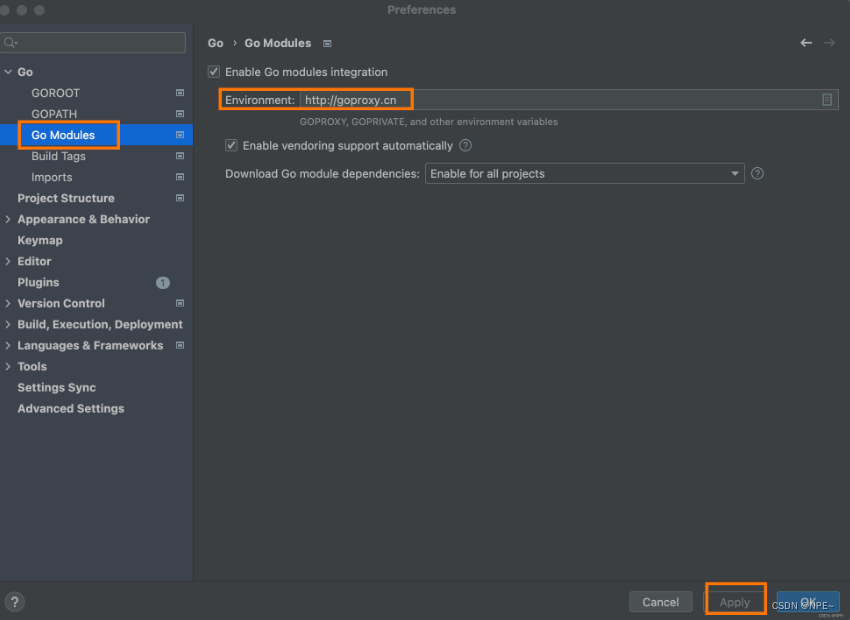Bug:Goland左侧丢失项目结构(Goland常用快捷键)
发布时间:2024年01月12日
Goland快捷键&小tips
1 常用快捷键
# 格式化代码
option+command+L
# 在项目中搜索文件中的内容
command+shift+F
# 搜索.go文件
shift+shift(按两次shift)
# 修改方法、变量(同时替换引用处的名称)
fn+shift+F6
# 将选中代码抽取为方法
option+command+M
# 当前文件搜索
command+F
# 当前文件替换
command+R
# 快捷导包
option + 回车
# 查看方法入参
command+P
# 进入方法内部
command+鼠标左键
# 回到上一次光标所在位置
option+command+左方向键(←)
2 页面配置
2.1 以管理员身份运行代码(sudo)
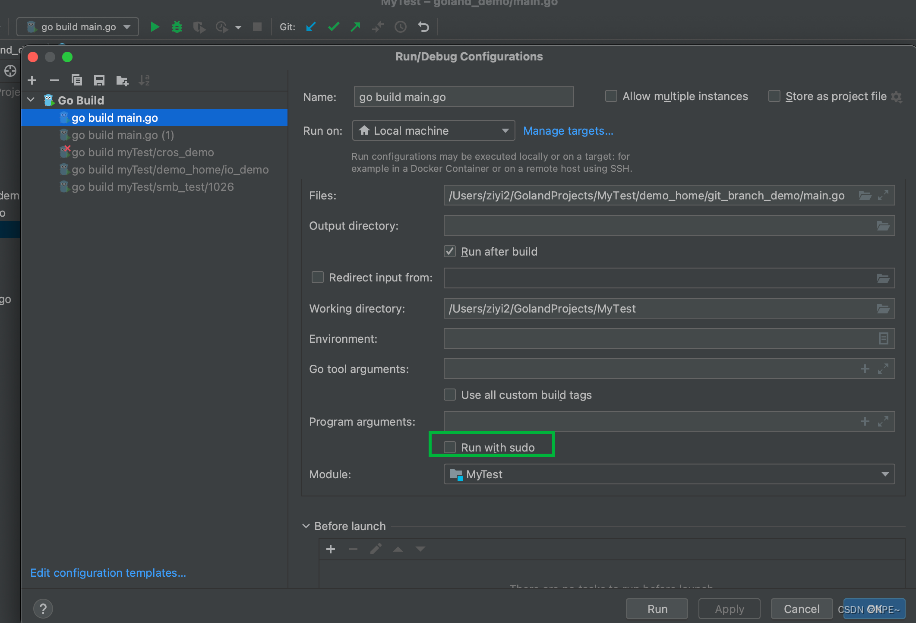
2.2 设置默认go build构建环境
Goland - Preference - Go - Build tags
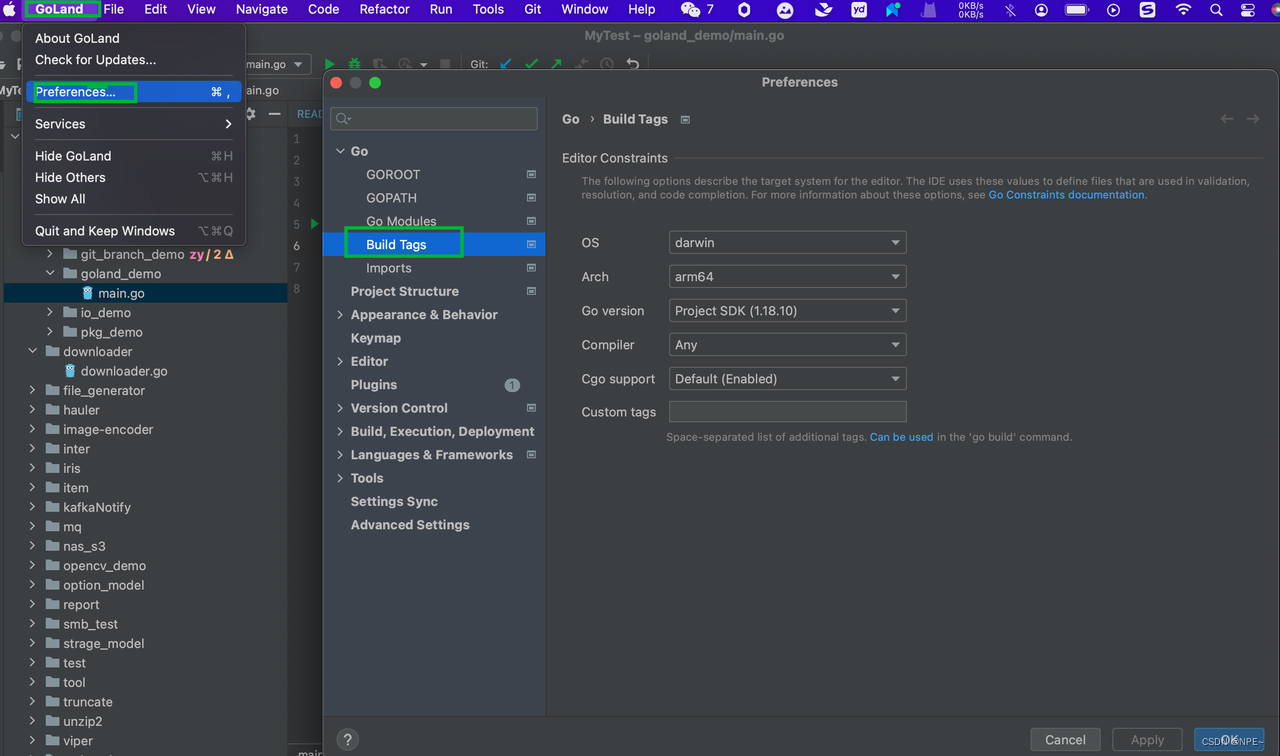
2.3 断点用法
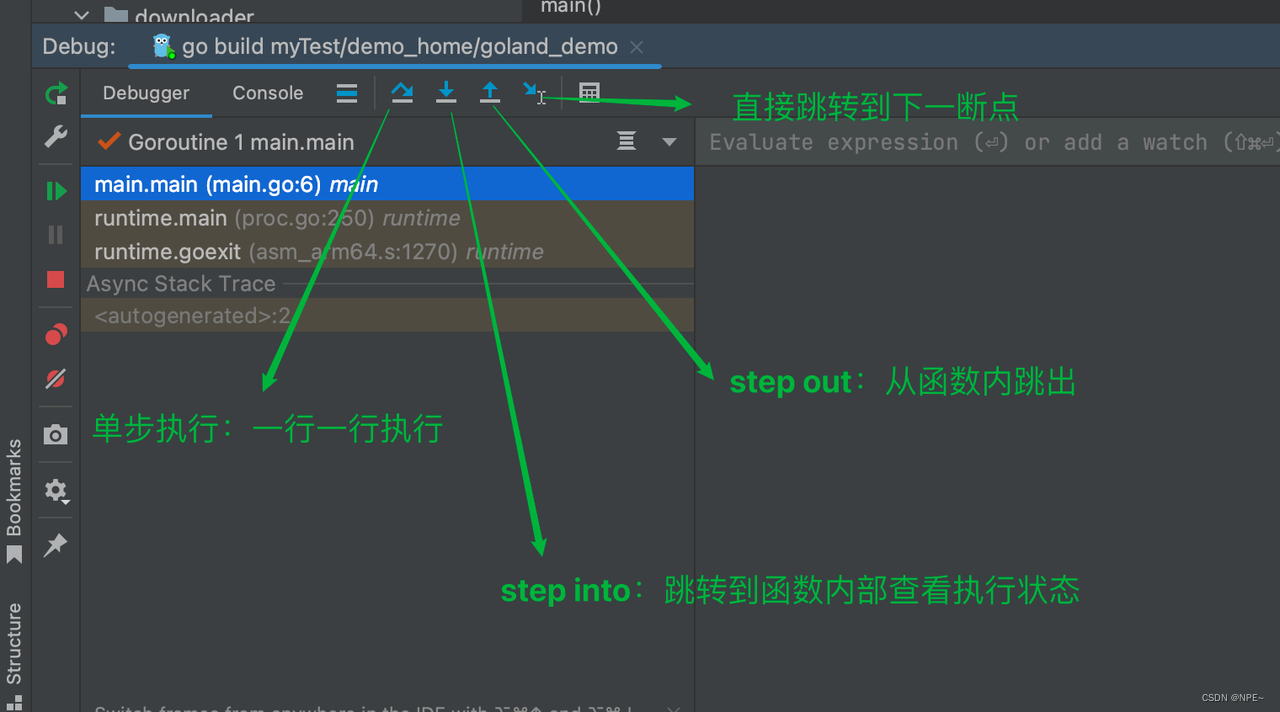
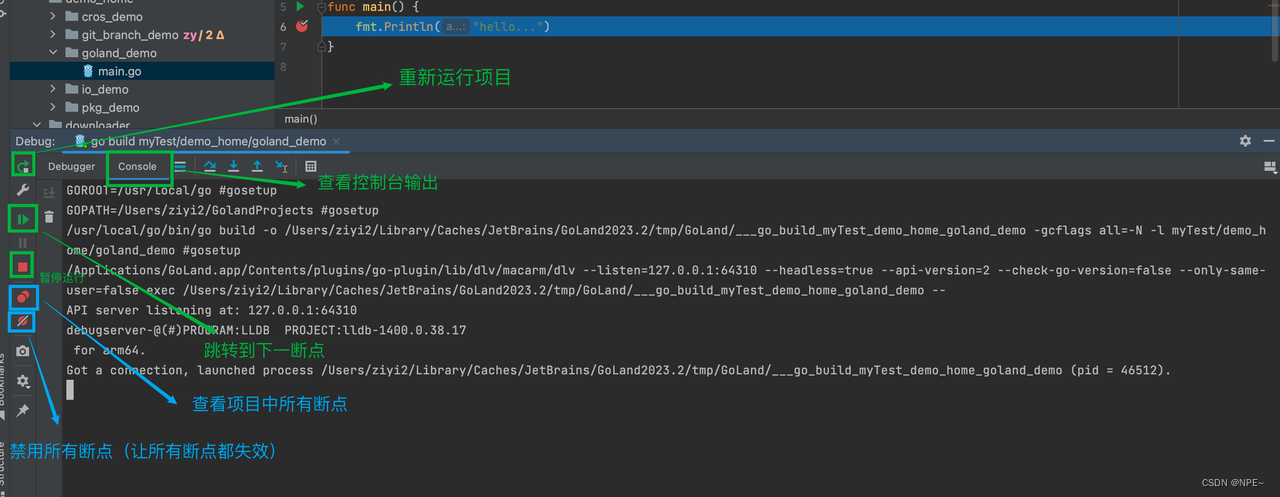
2.4 工具栏
①tool bar
打开快捷工具栏,如果装了git插件也会打开git工具栏,方便我们diff文件,提交代码
- Git插件:GitToolBox
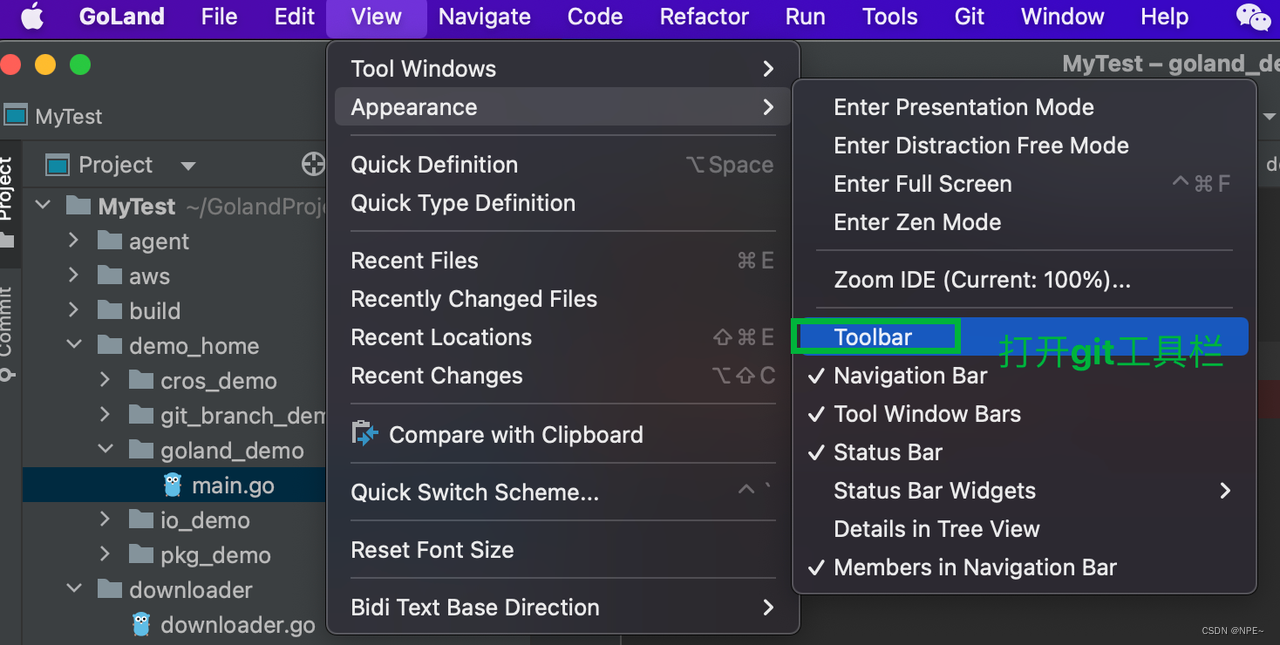

②bookmark
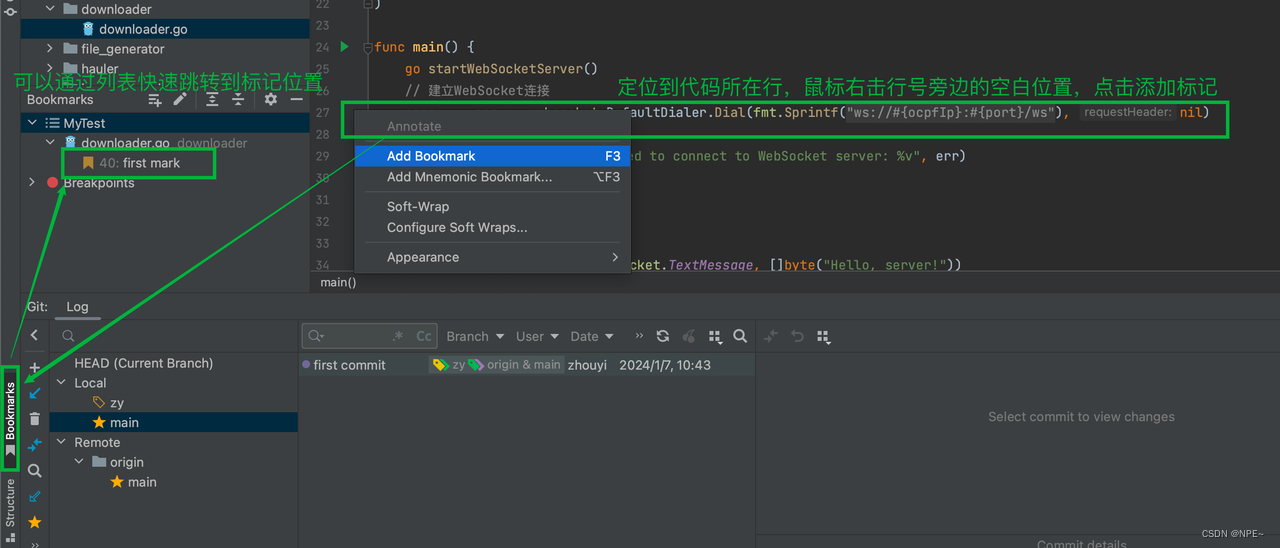
③structure
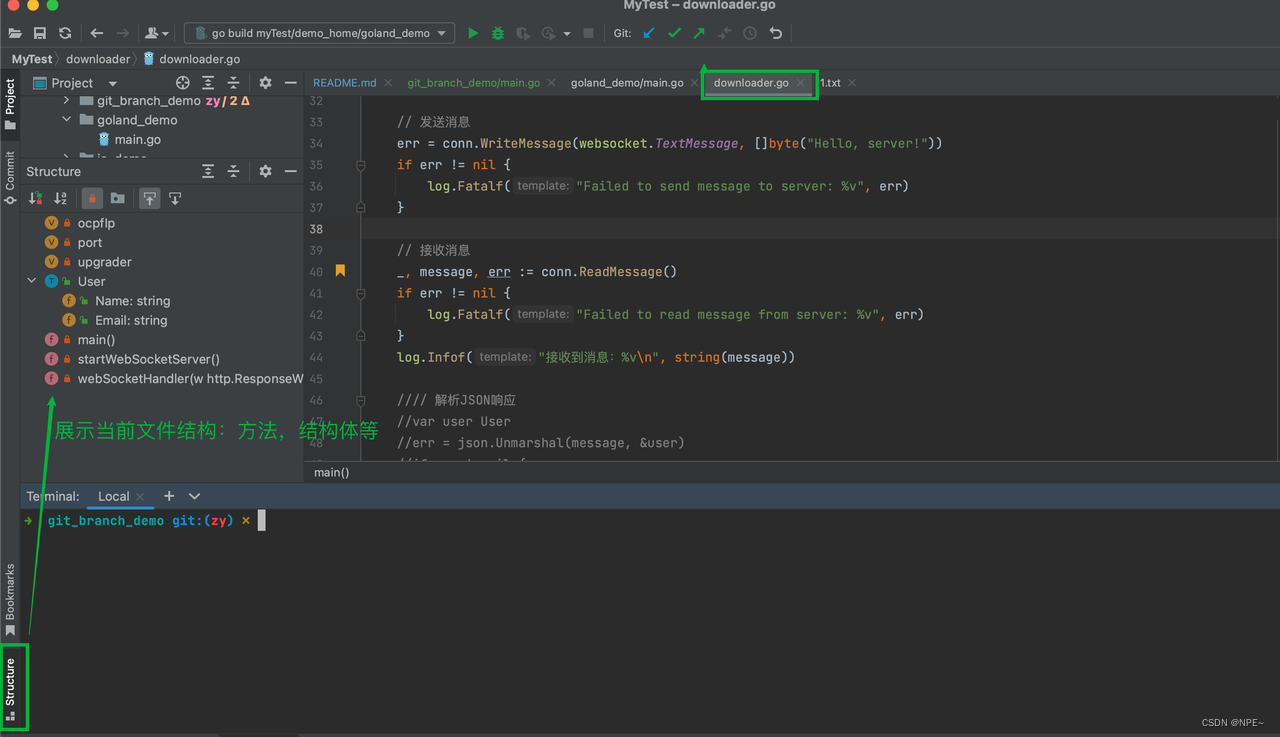
④更改默认终端
如果mac上安装了多个终端,比如除了bash我还安装了zsh,现在我想把默认终端更改为zsh
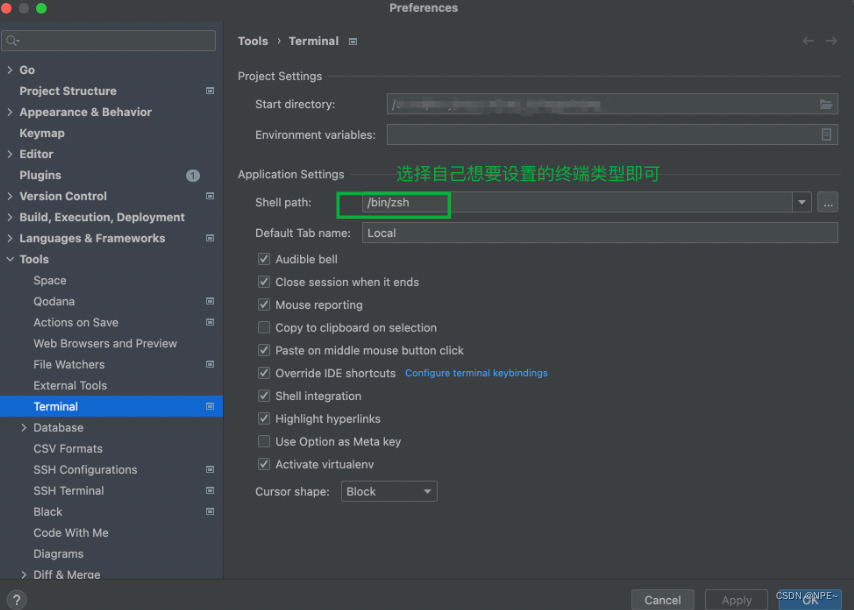
常见Bug
1. 左侧无项目结构
- View - Tool Windows - Project或者command+1,观察是否是自己没打开
- 如果开关是打开的,则可能是.idea文件损坏,导致Goland读取项目结构失败。解决办法:删除.idea文件,然后重新open project,让Goland重新生成
2. Goland使用时import导入冒红但是编译运行正常
今天在编写代码新建项目时,import导入github上相关的包,报红,执行go mod tidy也无效,并且goland下面的提示也没用,全是提示 unsolved;但是编译与运行竟然没用问题
解决办法:
- Goland-Preference,在GOPath模块下给下面两个路径打钩
- 进入Go Modules,配置代理:http://goproxy.cn
文章来源:https://blog.csdn.net/weixin_45565886/article/details/135562267
本文来自互联网用户投稿,该文观点仅代表作者本人,不代表本站立场。本站仅提供信息存储空间服务,不拥有所有权,不承担相关法律责任。 如若内容造成侵权/违法违规/事实不符,请联系我的编程经验分享网邮箱:chenni525@qq.com进行投诉反馈,一经查实,立即删除!
本文来自互联网用户投稿,该文观点仅代表作者本人,不代表本站立场。本站仅提供信息存储空间服务,不拥有所有权,不承担相关法律责任。 如若内容造成侵权/违法违规/事实不符,请联系我的编程经验分享网邮箱:chenni525@qq.com进行投诉反馈,一经查实,立即删除!
最新文章